7 correctifs pour le logiciel AMD Adrenalin qui ne fonctionne pas ou ne souvre pas

Vous êtes confronté au problème du logiciel AMD Adrenalin qui ne fonctionne pas ou ne s
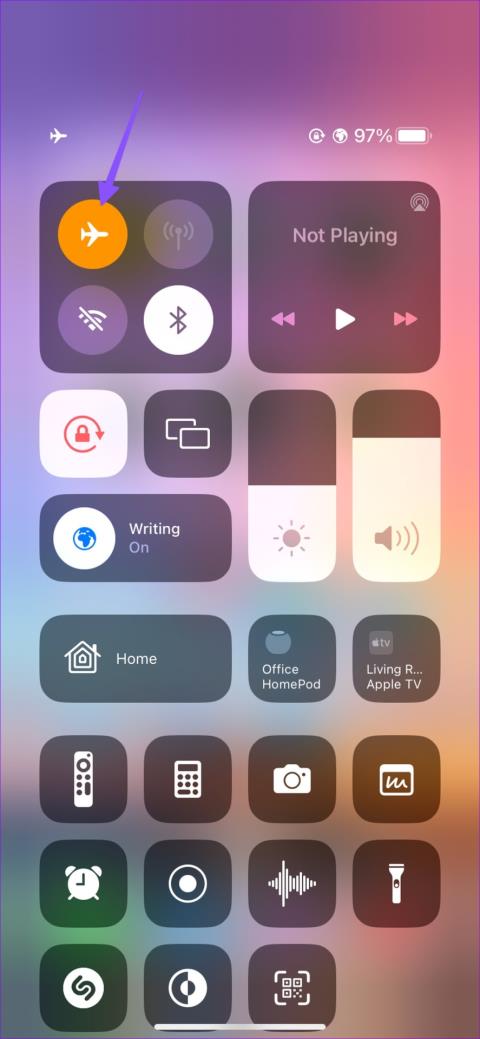
Facebook s'est inspiré d'une page du livre de TikTok et a intégré Reels dans les applications mobiles et son interface Web. Il offre un moyen pratique de créer et de partager de courtes vidéos avec des amis et des abonnés. Vous pouvez consulter les bobines partagées sur votre flux Facebook principal ou accéder au menu Bobines pour consulter les tendances. Mais parfois, Facebook ne parvient pas à charger les bobines. Voici les meilleures façons de réparer Facebook qui n'affiche pas les bobines sur mobile.

De nos jours, les gens préfèrent les reels aux vidéos standards sur Facebook. Les bobines vous permettent d'ajouter de la musique, des effets et des arrière-plans amusants en un seul clic. Vous pouvez également consulter les courtes bobines créatives des autres sur Facebook pour vous inspirer.
1. Vérifiez la connexion réseau
Passons d'abord par les bases. Vous devrez d'abord vérifier la connexion réseau sur votre téléphone. S'il rencontre des problèmes de connectivité Internet, réinitialisez le réseau à l'aide de l'astuce du mode Avion.
Si vous possédez un téléphone Android, faites glisser votre doigt depuis l'écran d'accueil vers le bas, puis activez et désactivez le mode Avion à partir du menu à bascule rapide. Les utilisateurs d'iPhone peuvent faire glisser leur doigt depuis le coin supérieur droit pour accéder au centre de contrôle et utiliser le mode Avion.
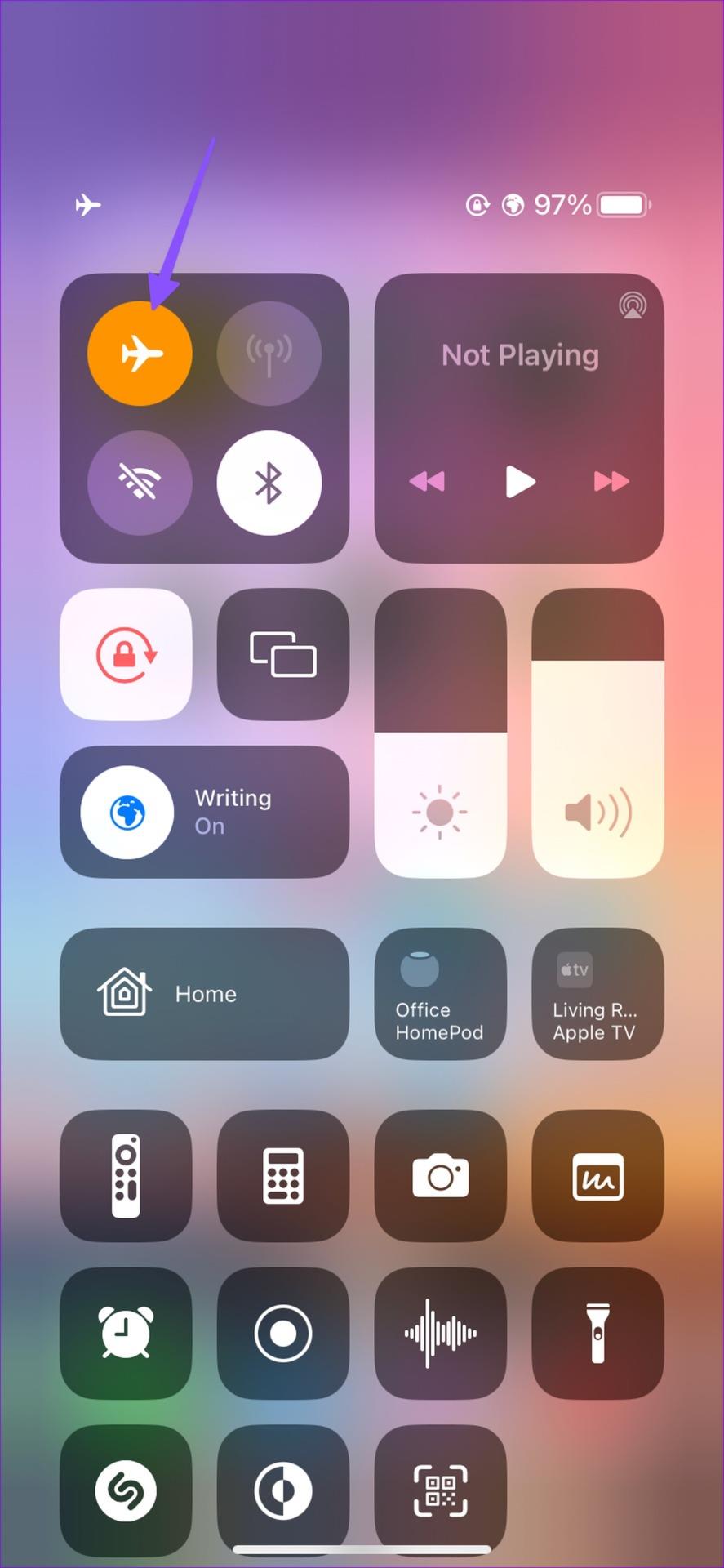
Si vous rencontrez toujours des problèmes de réseau sur votre téléphone, réinitialisez les paramètres réseau et essayez de jouer aux reels sur Facebook.
2. La personne a peut-être retiré la bobine
Avez-vous enregistré ou aimé des bobines spécifiques sur Facebook et vous ne trouvez pas la même chose dans votre compte ? La personne a peut-être supprimé des bobines de son compte.
3. Redémarrez Facebook
Vous pouvez fermer complètement Facebook sur votre téléphone et l'ouvrir à nouveau pour accéder aux bobines. Vous pouvez faire glisser votre doigt vers le haut et maintenir votre doigt depuis l'écran d'accueil pour ouvrir le menu des applications récentes. Ensuite, faites glisser votre doigt sur la carte de l'application Facebook pour la fermer.
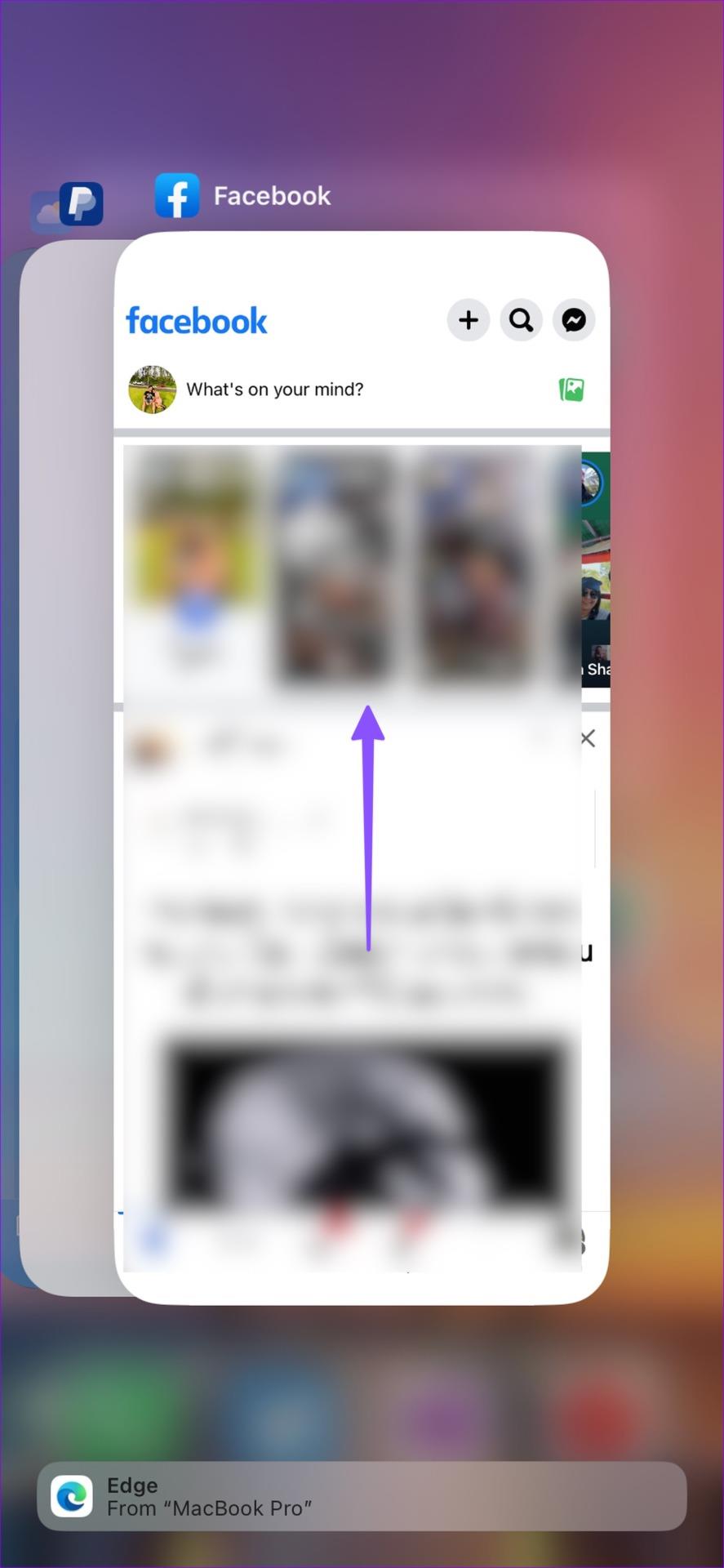
4. Vérifiez le statut Facebook
Si les serveurs Facebook sont en panne, l'application n'affichera pas d'images, de vidéos ou de bobines. Vous pouvez visiter Downdetector et rechercher Facebook pour confirmer le problème. Si vous remarquez des graphiques de pannes élevées et des commentaires d'utilisateurs disant la même chose, il peut s'agir d'un problème côté serveur. Vous devez attendre que Facebook résolve le problème avec ses serveurs.
5. Activer l'autorisation de données mobiles (iPhone)
Si vous avez désactivé l'autorisation de données mobiles pour Facebook sur iPhone, l'application n'affichera pas les tendances sur les données cellulaires.
Étape 1 : Ouvrez l'application Paramètres sur votre iPhone.
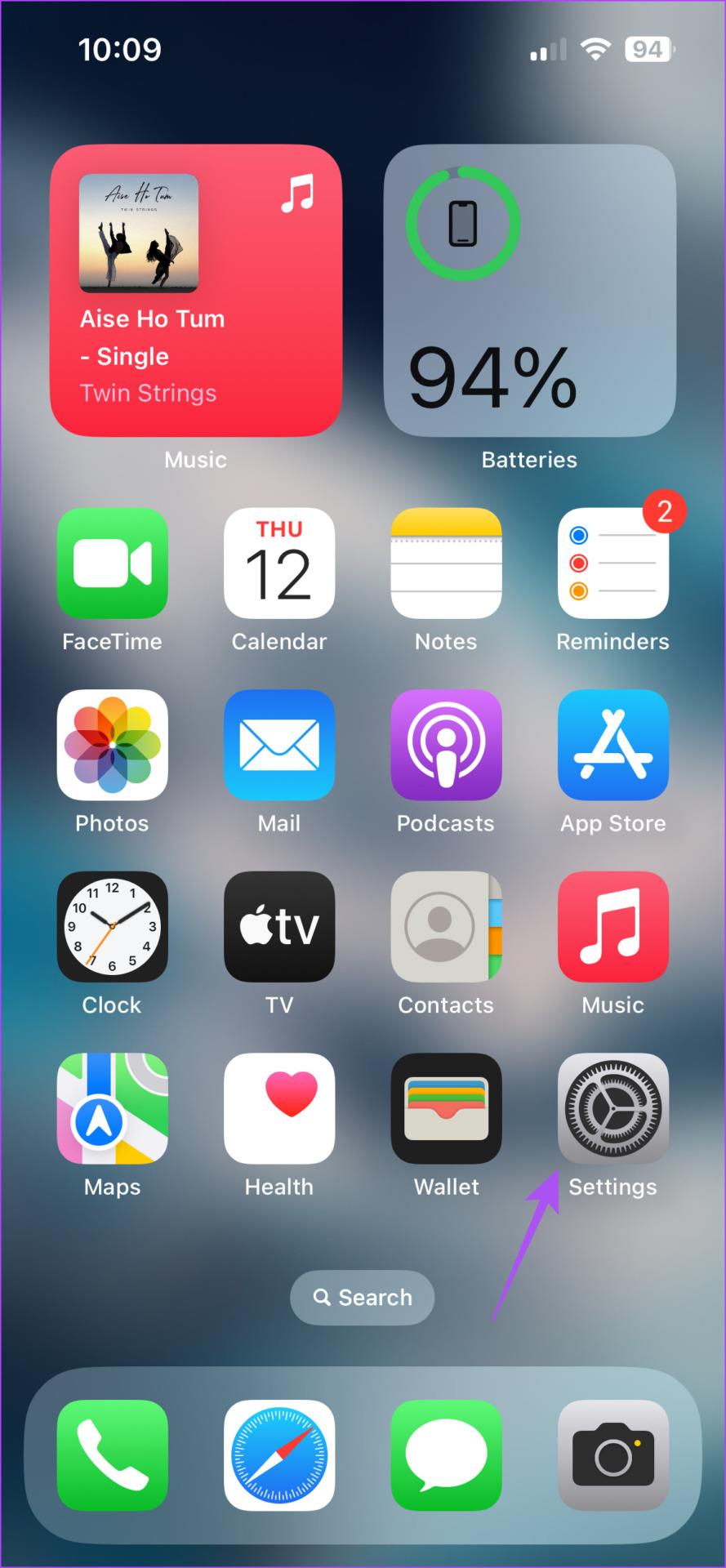
Étape 2 : Faites défiler vers le bas et appuyez sur Facebook.
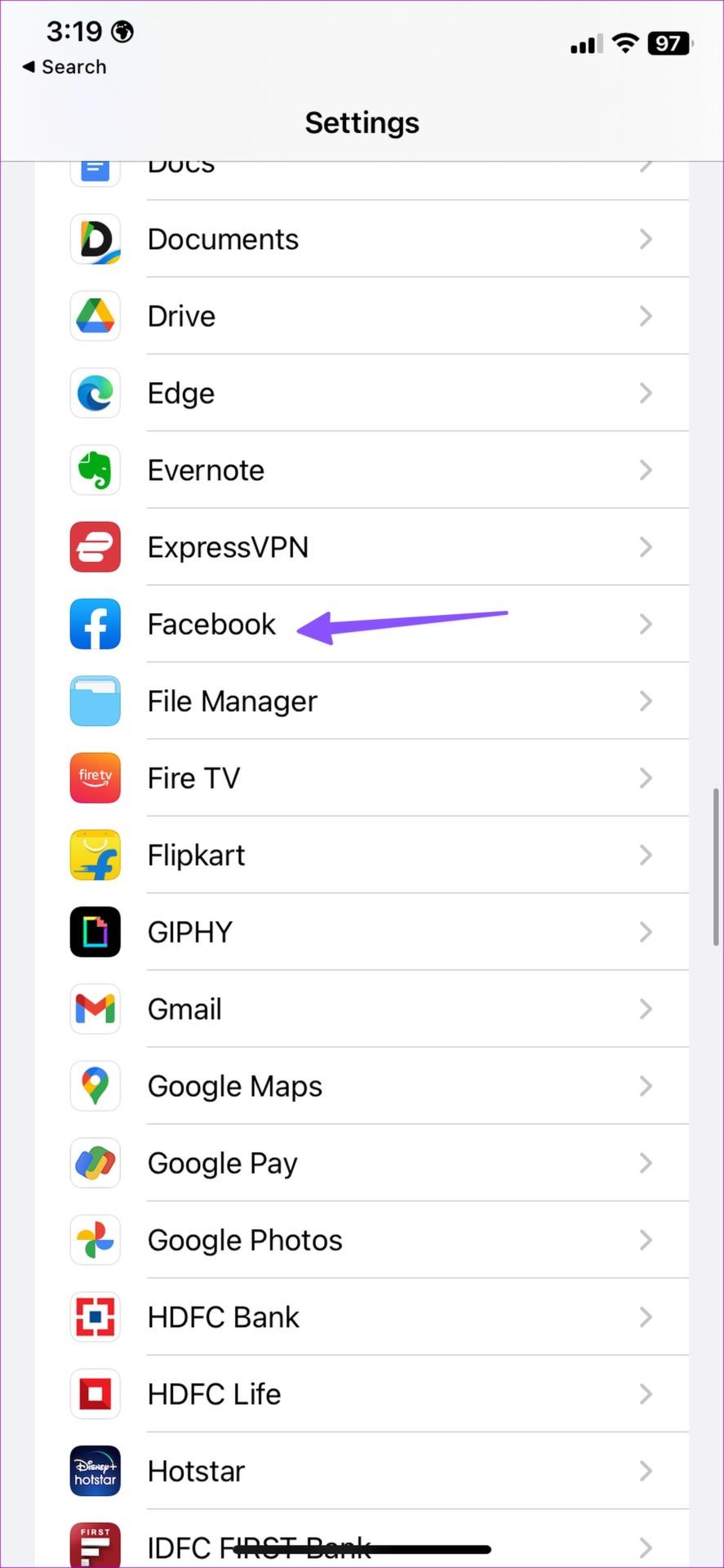
Étape 3 : activez la bascule pour les données mobiles.
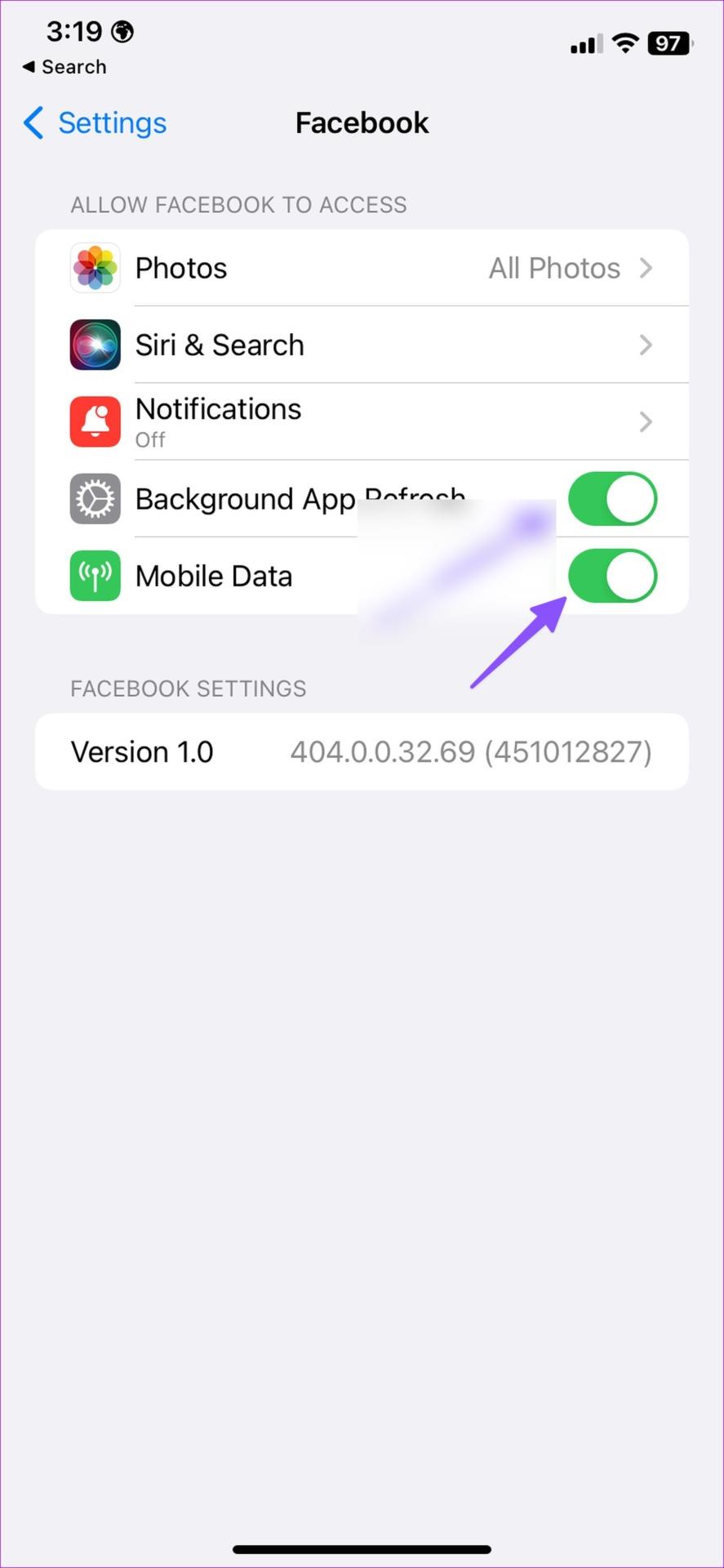
6. Désactivez le mode de données faibles
Facebook propose une option dédiée pour optimiser les vidéos sur une connexion cellulaire. Le géant des médias sociaux prétend économiser jusqu'à 40 % des données en réduisant la qualité des vidéos. Vous devez désactiver l'option dans les paramètres de Facebook.
Étape 1 : Ouvrez l'application Facebook sur votre téléphone.
Étape 2 : Accédez à votre profil dans le coin supérieur droit.
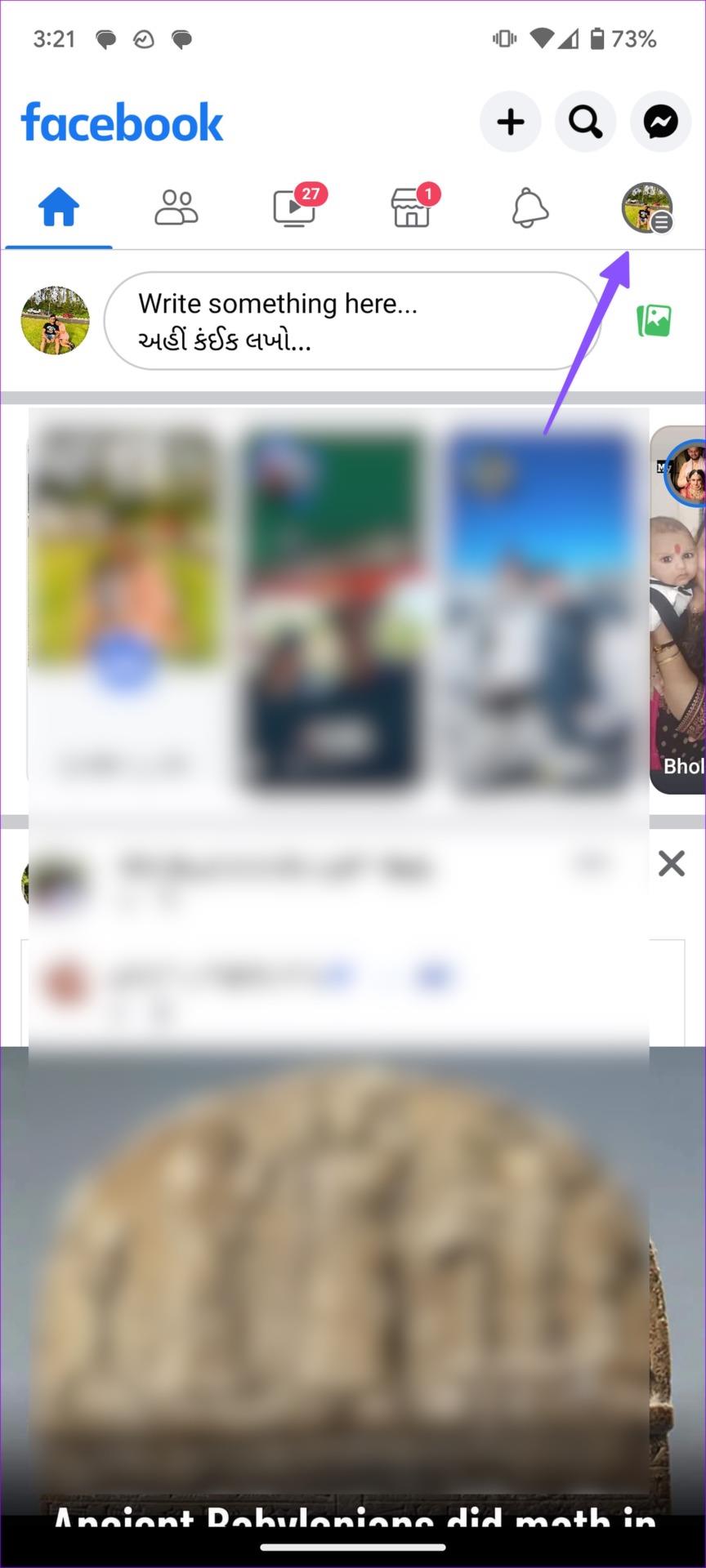
Étape 3 : Développez Paramètres et confidentialité.
Étape 4 : Ouvrez Utilisation des données cellulaires (ou Utilisation des données mobiles sur iPhone).
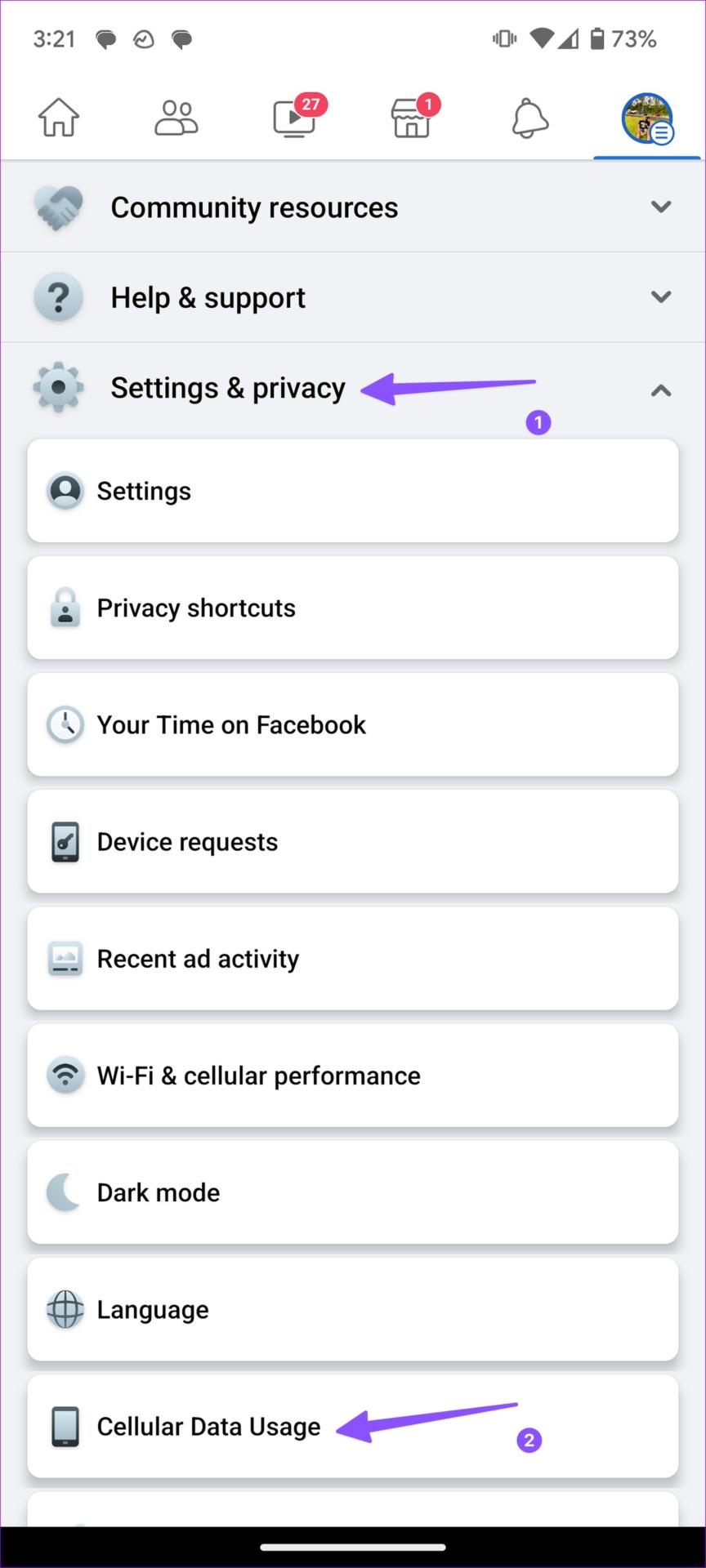
Étape 5 : cochez la case à côté d'Optimiser dans le menu Qualité vidéo.
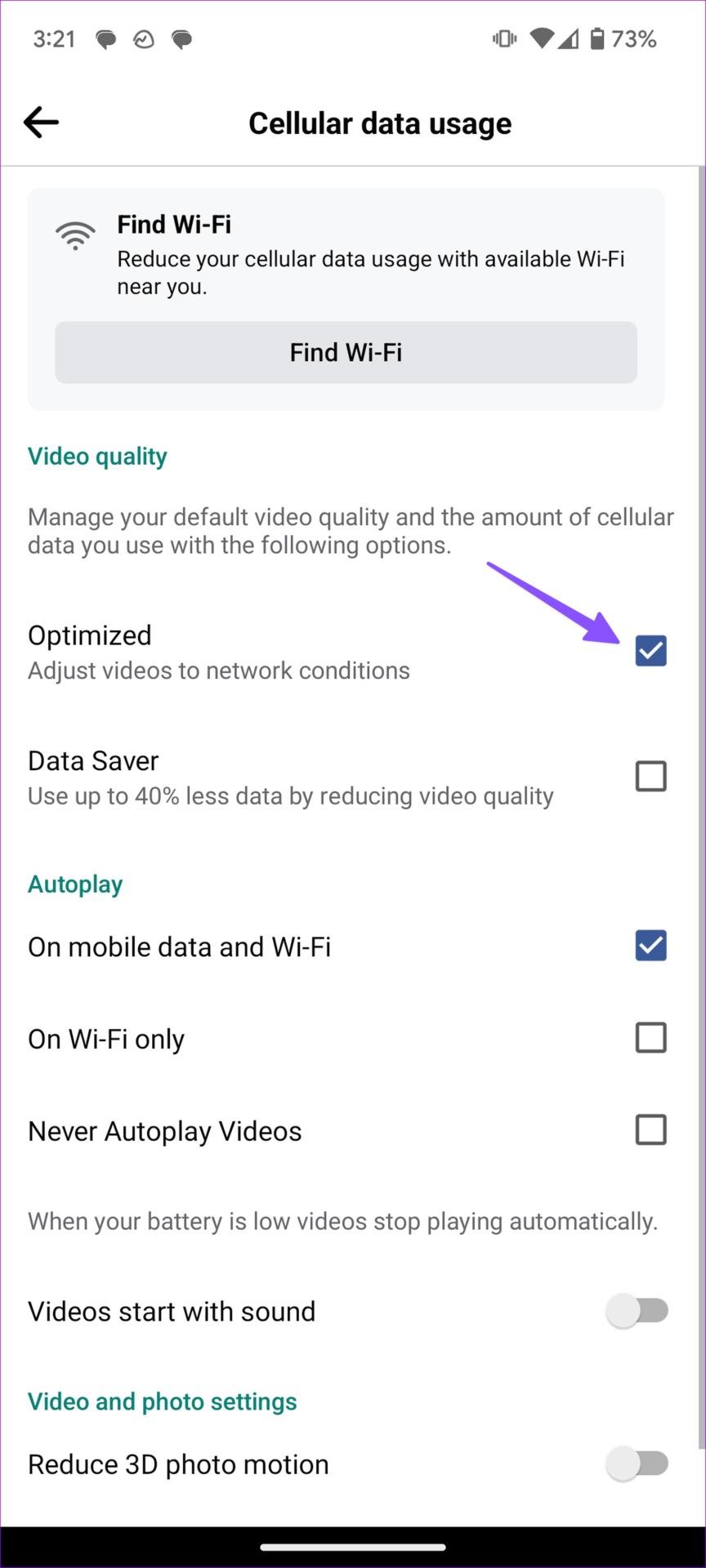
Vous pouvez redémarrer l'application Facebook et réessayer de charger les bobines.
7. Vider le cache Facebook
Facebook collecte le cache sur votre téléphone pour améliorer les temps de chargement des applications et les performances globales. Parfois, Facebook collecte un cache corrompu et ne parvient pas à effectuer des tâches de base telles que le chargement des bobines. Vous devez vider le cache Facebook en suivant les étapes ci-dessous.
Étape 1 : Appuyez longuement sur l'icône de l'application Facebook sur votre Android et appuyez sur l'icône « i » pour ouvrir le menu Informations sur l'application.
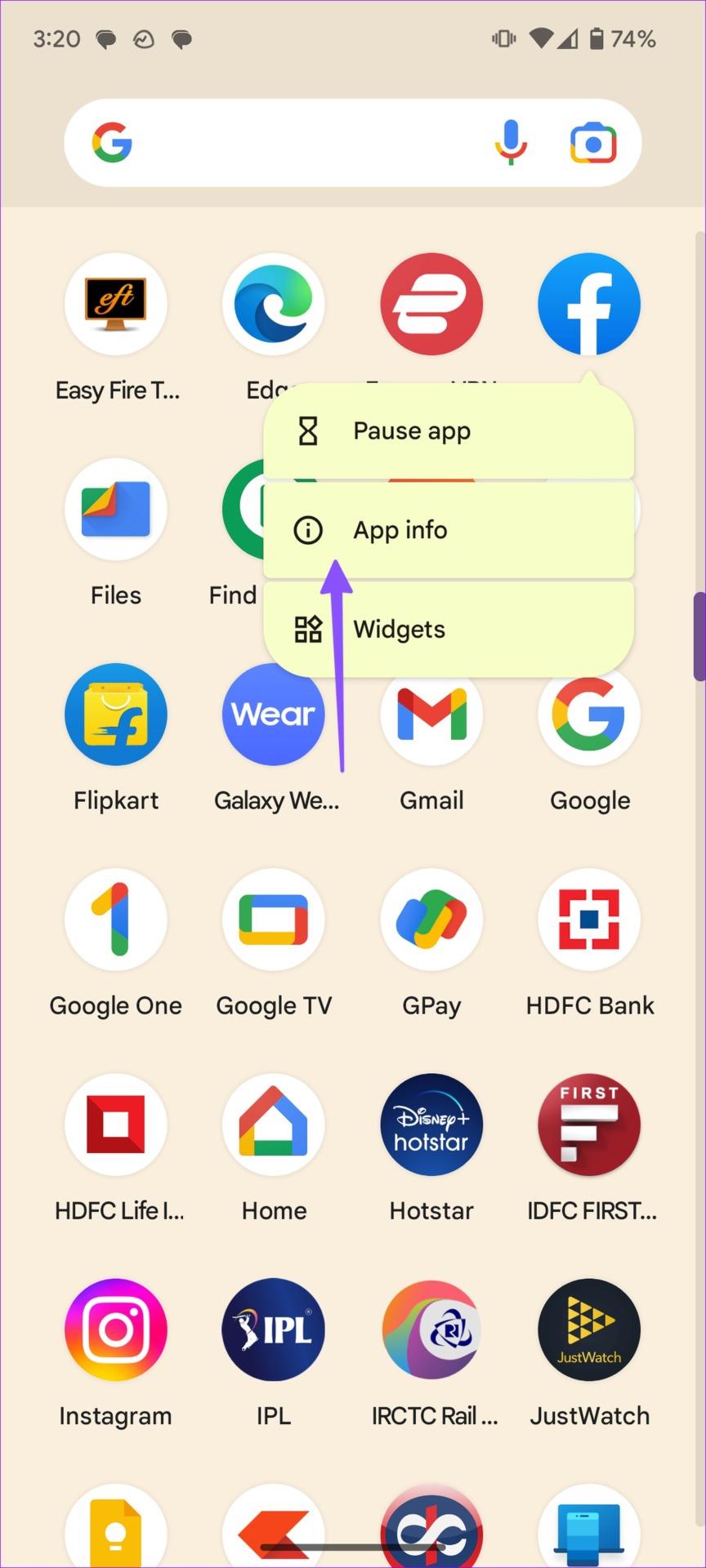
Étape 2 : Dans le menu Informations sur l'application, sélectionnez « Stockage et cache ».
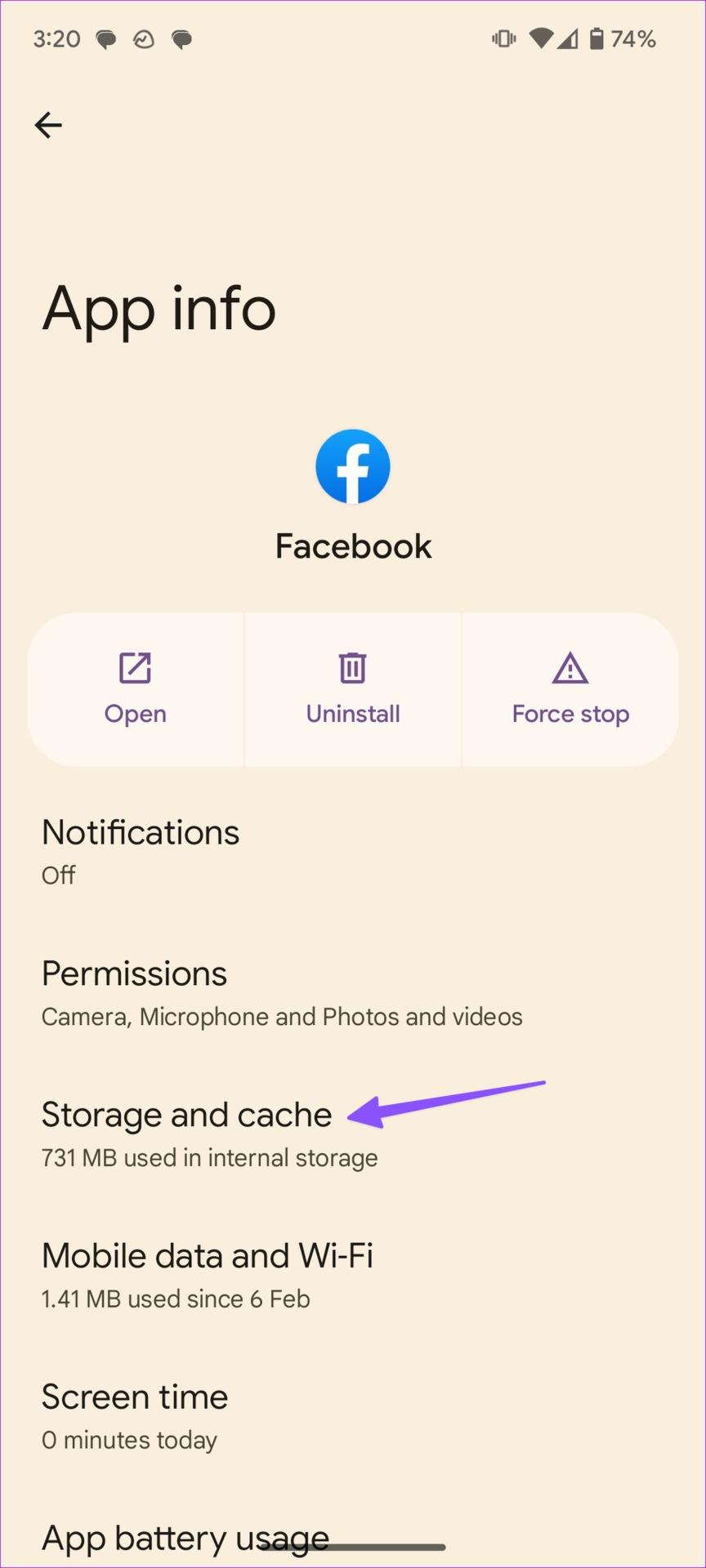
Étape 3 : Appuyez sur le bouton Effacer le cache et essayez de charger des bobines sur Facebook.
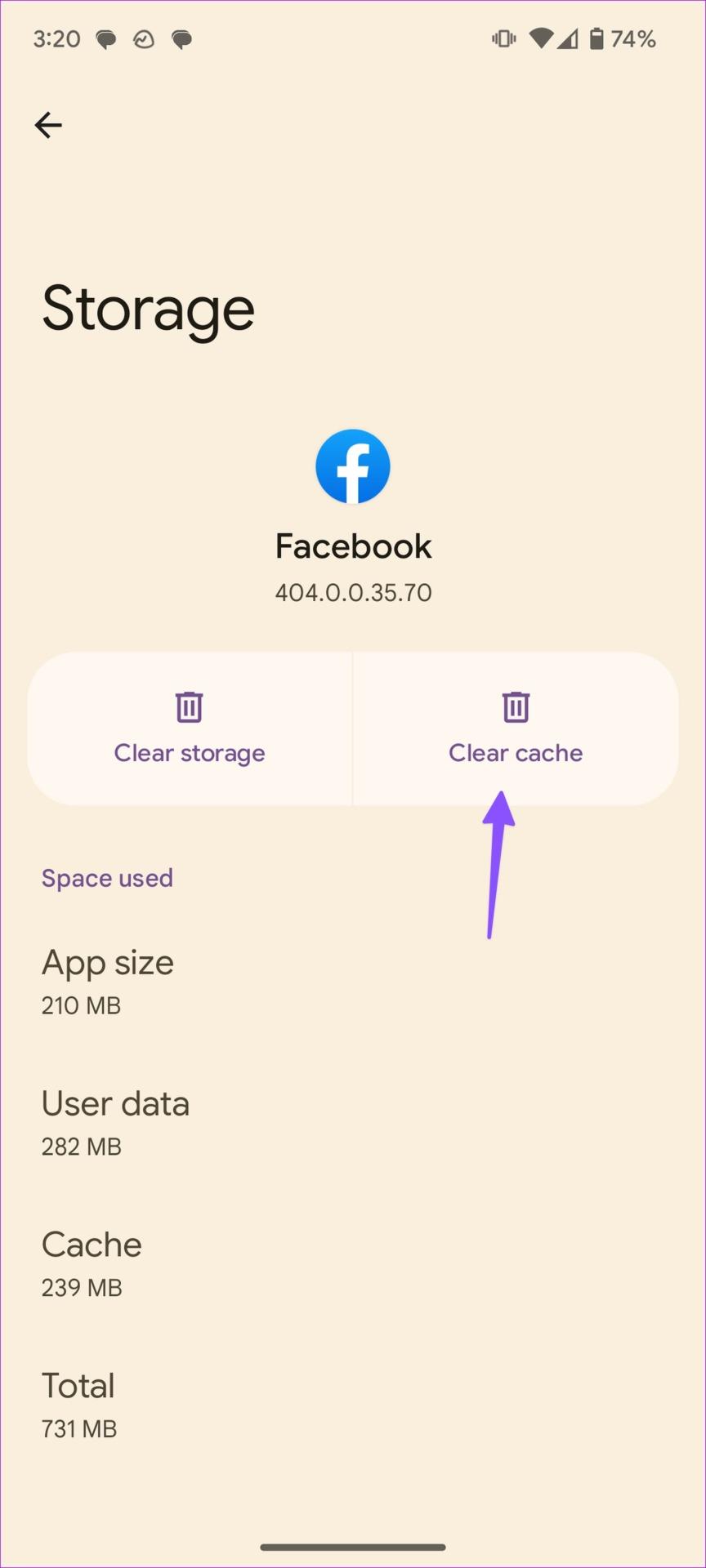
8. Réinstallez Facebook
Si aucune des astuces ne fonctionne, il est temps de réinstaller Facebook sur votre téléphone. Vous pouvez ouvrir le menu d'informations de l'application Facebook (reportez-vous aux étapes ci-dessus) et appuyer sur Désinstaller pour supprimer l'application.
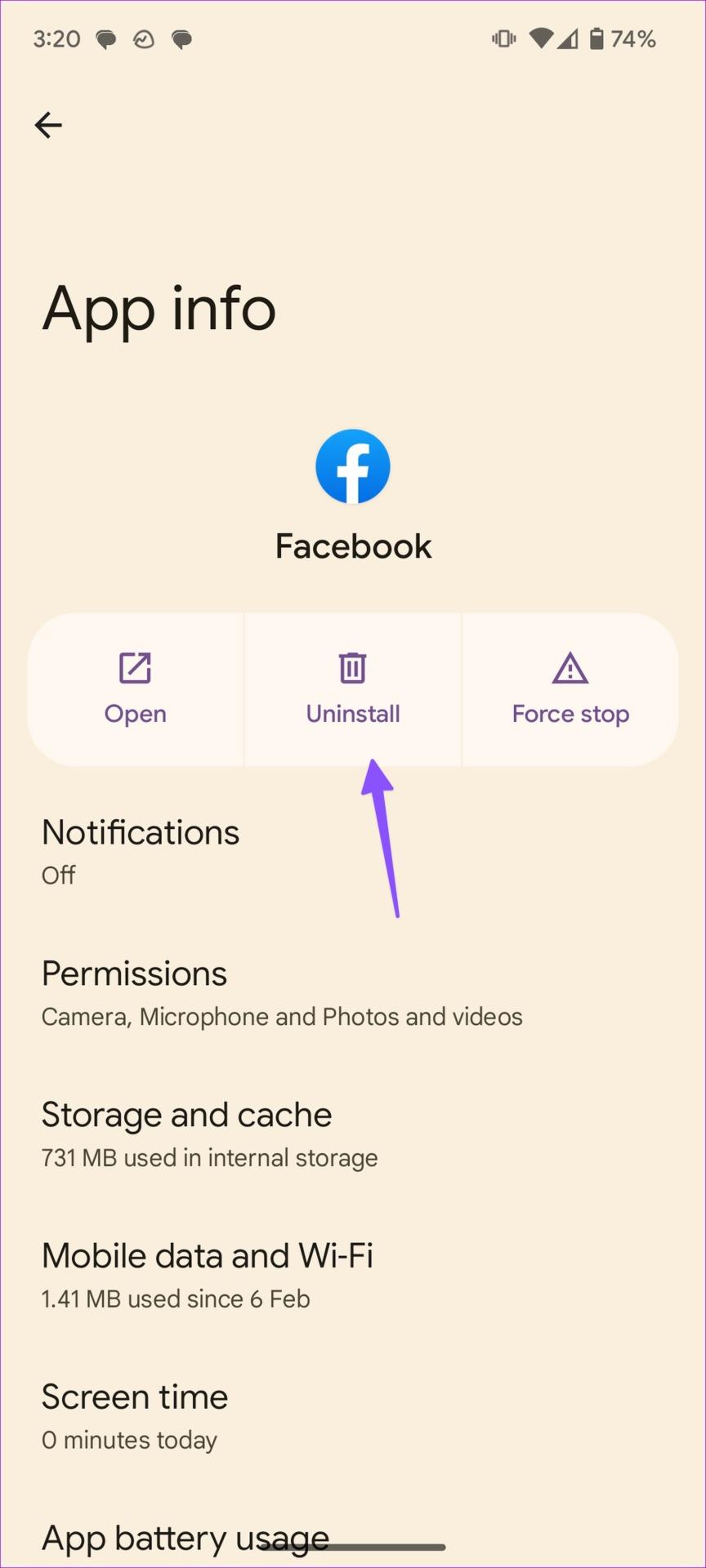
Les utilisateurs iOS peuvent appuyer longuement sur l'icône de l'application Facebook et sélectionner Supprimer l'application pour terminer le processus de désinstallation.
Ensuite, connectez-vous avec les détails de votre compte Facebook et essayez de charger des bobines sans transpirer.
9. Vérifiez les bobines Facebook sur le bureau
Les bobines Facebook sont également disponibles sur le bureau. Si les applications mobiles n'affichent pas de bobines, utilisez la version Web sur le bureau.
Étape 1 : Accédez au site Web Facebook sur le bureau et connectez-vous avec les détails de votre compte Facebook.
Étape 2 : Cliquez sur l’onglet Reels et vérifiez toutes les courtes vidéos tendances.
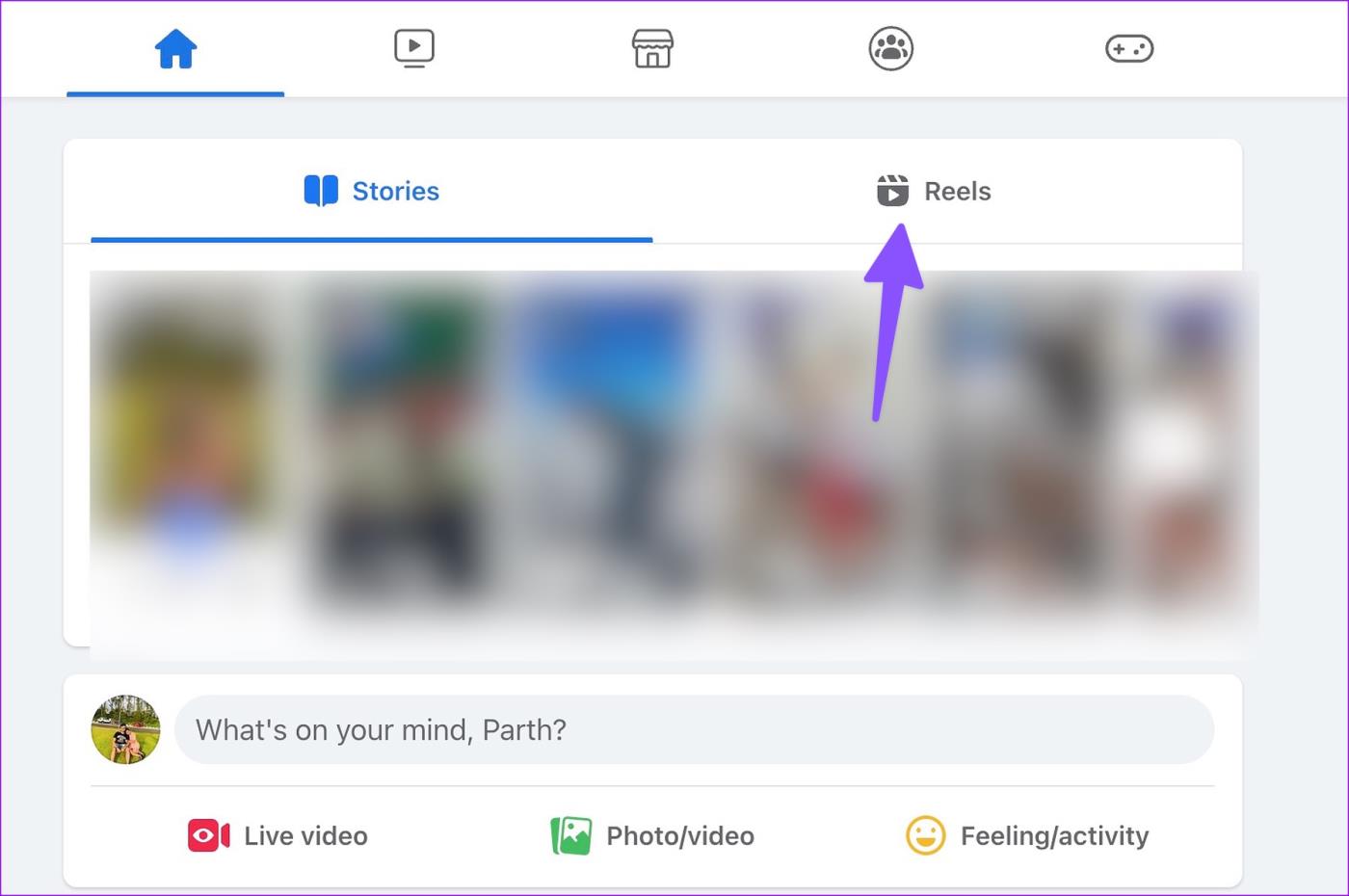
Facebook Reels est un passe-temps amusant
Dans la plupart des cas, une connexion réseau fragmentaire peut être la principale cause du fait que Facebook n'affiche pas les bobines sur mobile. Vous pouvez également parcourir Facebook sur votre navigateur mobile et consulter les dernières bobines. Quelle astuce a fonctionné pour vous ? Partagez vos découvertes dans les commentaires ci-dessous.
Vous êtes confronté au problème du logiciel AMD Adrenalin qui ne fonctionne pas ou ne s
Pour corriger l
Apprenez à maîtriser le chat Zoom, une fonctionnalité essentielle pour les visioconférences, avec nos conseils et astuces.
Découvrez notre examen approfondi de l
Découvrez comment récupérer votre Instagram après avoir été désactivé en suivant nos étapes claires et simples.
Découvrez comment savoir qui a consulté votre profil Instagram avec nos solutions pratiques. Sauvegardez votre vie privée tout en restant informé !
Apprenez à créer des GIF animés facilement avec votre Galaxy S22. Découvrez les méthodes intégrées et des applications pratiques pour enrichir votre expérience.
Découvrez comment changer la devise dans Google Maps en quelques étapes simples pour mieux planifier vos finances durant votre voyage.
Microsoft Teams s
Vous obtenez l








